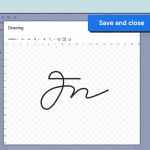Τα Φύλλα Google (Google Sheets) είναι ένα ισχυρό εργαλείο για τη διαχείριση και ανάλυση δεδομένων. Όταν εργάζεστε με μεγάλα σύνολα δεδομένων, μπορεί να είναι δύσκολο να παρακολουθήσετε τις πληροφορίες σε κάθε σειρά καθώς κάνετε κύλιση προς τα δεξιά. Η λειτουργία “παγώματος στηλών” επιτρέπει τη διατήρηση συγκεκριμένων στηλών ορατών, διευκολύνοντας την ανάγνωση και την επεξεργασία των δεδομένων.
Πώς να παγώσετε μια ή περισσότερες στήλες
Η διαδικασία για να παγώσετε στήλες στα Φύλλα Google είναι απλή και γρήγορη:
1. Χρήση του μενού “Προβολή”
- Ανοίξτε το αρχείο σας στα Φύλλα Google.
- Κάντε κλικ στο μενού “Προβολή” (View).
- Επιλέξτε την επιλογή “Πάγωμα” (Freeze).
- Θα δείτε τις εξής επιλογές:
- Καμία γραμμή/στήλη (No rows/columns): Καταργεί οποιοδήποτε πάγωμα.
- 1 στήλη (1 column): Παγώνει την πρώτη στήλη του φύλλου.
- 2 στήλες (2 columns): Παγώνει τις δύο πρώτες στήλες.
- Έως την τρέχουσα στήλη (Up to current column): Παγώνει όλες τις στήλες μέχρι εκείνη που έχετε επιλέξει.
2. Χρήση της γραμμής μετακίνησης (Drag & Drop)
Μπορείτε επίσης να παγώσετε στήλες με έναν πιο γρήγορο τρόπο:
- Τοποθετήστε τον κέρσορα πάνω από τη γκρι γραμμή που εμφανίζεται στην πάνω αριστερή γωνία, μεταξύ των επικεφαλίδων γραμμών και στηλών.
- Σύρετε τη γραμμή προς τα δεξιά μέχρι τη στήλη που θέλετε να παγώσετε.
Πλεονεκτήματα της λειτουργίας παγώματος στηλών
- Διατηρεί βασικά δεδομένα, όπως ονόματα, ημερομηνίες ή κατηγορίες, πάντα ορατά.
- Βοηθά στην καλύτερη ανάγνωση και οργάνωση μεγάλων πινάκων δεδομένων.
- Μειώνει τα λάθη κατά την ανάλυση ή εισαγωγή δεδομένων.
Η χρήση αυτής της λειτουργίας μπορεί να κάνει την εργασία σας στα Φύλλα Google πιο εύκολη και αποδοτική, ειδικά όταν διαχειρίζεστε μεγάλες βάσεις δεδομένων.